Окно Outlook Express внешний вид после изменения
Рисунок 17.2. Окно Outlook Express, внешний вид после изменения
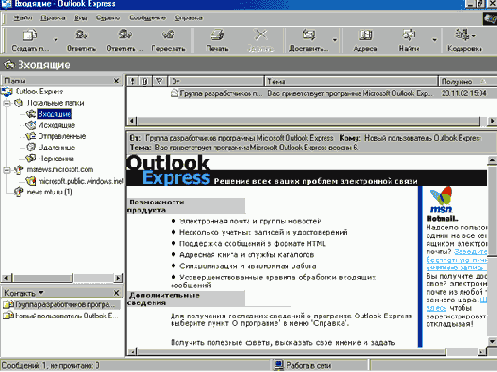
Слева — панель папок. Чуть ниже — контакты. А справа — основное окно.
С помощью простых манипуляций можно изменить окно Outlook Express до неузнаваемости (Рисунок 17.2).
Итак, самое простое действие — изменение положения панелей. Как видно из Рисунок 17.1 и 17.2, в левом краю каждой панели имеется специальная полоска. Наведите курсор на нее и он примет форму горизонтальной, двусторонне направленной стрелки. Теперь нажмите и удерживайте левую кнопку мыши и передвигайте панель.
Если вы хотите оптимизировать пространство на экране, вы можете изменить размер, текст кнопок. Для этого подведите курсор к основной панели и в контекстном меню выберите команду Настройка (Customize). В появившемся окне - Настройка панели инструментов (Customize Toolbar) (Рисунок 17.3) — вы можете добавить или удалить кнопки, изменить их размер.
Слева располагается список имеющихся кнопок, которые в данный момент отсутствуют на панели инструментов. Справа — те, которые есть. Для того чтобы добавить — выделите кнопку из панели слева и нажмите кнопку Добавить (Add). Удаление происходит аналогично.
Как и в Microsoft Internet Explorer 6.0, вы имеете возможность изменить размер и подписи к кнопкам.